这篇文章将为大家详细讲解有关HDP-2.6.5和ambari-2.6.2如何安装配置,小编觉得挺实用的,因此分享给大家做个参考,希望大家阅读完这篇文章后可以有所收获。
* ambari-2.6.2.2-centos7.tar.gz * HDP-2.6.5.0-centos7-rpm.tar.gz * HDP-GPL-2.6.5.0-centos7-gpl.tar.gz * HDP-UTILS-1.1.0.22-centos7.tar.gz * jdk-8u162-linux-x64.tar.gz * apache-tomcat-8.5.27.tar.gz * mysql-connector-java-5.1.46.tar.gz 自行至 https://hortonworks.com 下载
System: CentOS 7.x JDK: JDK-1.8.xxx Tomcat: Tomcat-8.5.27 (或者使用 Nginx、Httpd) MariaDB: MariaDB-5.5.60
Ambari-Server: 10.0.2.20 Ambari-Agent01: 10.0.2.21 Ambari-Agent02: 10.0.2.22 cat >>/etc/hosts<<EOF 10.0.2.20 Ambari-Server server.ambari.com 10.0.2.21 Ambari-Agent01 agent01.ambari.com 10.0.2.22 Ambari-Agent02 agent02.ambari.com EOF
# 关闭firewalld (防火墙) systemctl stop firewalld.service systemctl disabled firewalld.service
# 所有节点 cat >>/etc/ntp.conf<<EOF disable monitor server 10.120.248.45 iburst server 10.120.248.38 iburst server 127.127.1.0 # local clock fudge 127.127.1.0 stratum 10 EOF systemctl start ntpd.service systemctl enable ntpd.service
[root@Ambari-Server ~]$ ssh-keygen # 一路回车至结束 [root@Ambari-Server .ssh]$ ssh-copy-id 10.0.2.20 [root@Ambari-Server .ssh]$ for n in 21 22;do scp authorized_keys id_rsa id_rsa.pub 10.0.2.$n:/root/.ssh/;done # 为去除‘yes'输入,执行下面的命令 [root@Ambari-Server ~]$ for n in Ambari-Server Ambari-Agent01 Ambari-Agent02 server.ambari.com agent01.ambari.com agent02.ambari.com;do ssh $n "uptime";done
# 所有节点 /usr/bin/yum install zlib zlib-devel libjpeg libjpeg-devel libpng libpng-devel gd gd-devel curl curl-devel freetype freetype-devel libxslt libxslt-devel libxml2 libxml2-devel ncurses ncurses-devel gcc gcc-c++ flex flex-devel libtiff-devel pam-devel libffi-devel e2fsprogs-devel openssl* ntpdate tree autoconf lrzsz uuid dstat bind-utils vim rsync net-tools wget -y # 必须安装 /usr/bin/yum install python-setuptools python-devel -y tar xf pip-18.1.tar.gz cd pip-18.1 python setup.py python setup.py build python setup.py install # 安装python依赖psutil pip install psutil 依赖问题根据自己服务器情况自行安装,上述依赖是我的服务器基础优化安装的依赖包
# 所有节点
tar xf jdk-8u162-linux-x64.tar.gz -C /opt/
cd /opt;ln -s jdk1.8.0_162 jdk;cd
cat >>/etc/profile<<EOF
export JAVA_HOME=/opt/jdk
export JRE_HOME=\${JAVA_HOME}/jre
export CLASSPATH=.:\${JAVA_HOME}/lib:\${JRE_HOME}/lib
export PATH=\${JAVA_HOME}/bin:\${JRE_HOME}/bin:\${PATH}
EOF
. /etc/profile[root@Ambari-Server ~]$ for n in 21 22;do scp /etc/hosts 10.0.2.$n:/etc/;done
[root@Ambari-Server ~]$ useradd mysql -M -s /sbin/nologin [root@Ambari-Server ~]$ yum install mariadb-server mariadb -y [root@Ambari-Server ~]$ sed -i '3a\skip-name-resolve=on\ncharacter-set-server=utf8' /etc/my.cnf [root@Ambari-Server ~]$ systemctl start mariadb.service [root@Ambari-Server ~]$ mysqladmin -uroot password 123456 [root@Ambari-Server yum.repos.d]$ mysql -uroot -p123456 -e "create database ambari;" [root@Ambari-Server yum.repos.d]$ mysql -uroot -p123456 -e "grant all privileges on ambari.* to ambari@'localhost' identified by '123456';" [root@Ambari-Server yum.repos.d]$ mysql -uroot -p123456 -e "grant all privileges on ambari.* to ambari@'10.0.2.20' identified by '123456';" [root@Ambari-Server yum.repos.d]$ mysql -uroot -p123456 -e "flush privileges;"
[root@Ambari-Server ~]$ tar xf apache-tomcat-8.5.27.tar.gz -C /opt/ [root@Ambari-Server data]$ cd /opt/;ln -s apache-tomcat-8.5.27 tomcat;cd [root@Ambari-Server ~]$ tar xf mysql-connector-java-5.1.46.tar.gz [root@Ambari-Server ~]$ mv mysql-connector-java-5.1.46/mysql-connector-java-5.1.46-bin.jar /opt/tomcat/lib/ [root@Ambari-Server ~]$ mkdir /usr/share/java [root@Ambari-Server ~]$ mv mysql-connector-java-5.1.46/mysql-connector-java-5.1.46.jar /usr/share/java/
[root@Ambari-Server hdp]$ rm -fr /opt/tomcat/webapps/* [root@Ambari-Server hdp]$ mkdir /opt/tomcat/webapps/hdp -p [root@Ambari-Server conf]$ tar xf ambari-2.6.2.2-centos7.tar.gz -C /opt/tomcat/webapps/hdp [root@Ambari-Server conf]$ tar xf ambari-2.6.2.2-centos7.tar.gz -C /opt/tomcat/webapps/hdp [root@Ambari-Server conf]$ tar xf HDP-GPL-2.6.5.0-centos7-gpl.tar.gz -C /opt/tomcat/webapps/hdp [root@Ambari-Server conf]$ tar xf HDP-UTILS-1.1.0.22-centos7.tar.gz -C /opt/tomcat/webapps/hdp [root@Ambari-Server conf]$ tar xf HDP-2.6.5.0-centos7-rpm.tar.gz -C /opt/tomcat/webapps/hdp [root@Ambari-Server conf]$ sed -i '112c<param-value>true</param-value>' /opt/tomcat/conf/web.xml [root@Ambari-Server bin]$ /opt/tomcat/bin/startup.sh # 官方repo文件位置 [root@Ambari-Server 2.6.2.2-1]$ ll /opt/tomcat/webapps/hdp/ambari/centos7/2.6.2.2-1/ambari.repo -rw-r--r-- 1 root root 304 6月 12 2018 /opt/tomcat/webapps/hdp/ambari/centos7/2.6.2.2-1/ambari.repo [root@Ambari-Server 2.6.5.0-292]$ ll /opt/tomcat/webapps/hdp/HDP/centos7/2.6.5.0-292/hdp.repo -rw-r--r-- 1 root root 575 5月 15 2018 /opt/tomcat/webapps/hdp/HDP/centos7/2.6.5.0-292/hdp.repo [root@Ambari-Server 2.6.5.0-292]$ ll /opt/tomcat/webapps/hdp/HDP-GPL/centos7/2.6.5.0-292/hdp-gpl.gpl.repo -rw-r--r-- 1 root root 310 5月 15 2018 /opt/tomcat/webapps/hdp/HDP-GPL/centos7/2.6.5.0-292/hdp-gpl.gpl.repo [root@Ambari-Server 1.1.0.22]$ ll /opt/tomcat/webapps/hdp/HDP-UTILS/centos7/1.1.0.22/hdp-utils.repo -rw-r--r-- 1 root root 197 5月 29 2018 /opt/tomcat/webapps/hdp/HDP-UTILS/centos7/1.1.0.22/hdp-utils.repo # 参照官方repo文件,创建本地ambari.repo文件 [root@Ambari-Server yum.repos.d]$ cat >/etc/yum.repos.d/ambari.repo<<EOF #VERSION_NUMBER=2.6.2.2-1 [ambari-2.6.2.2] name=ambari Version - ambari-2.6.2.2 baseurl=http://Ambari-Server:8080/hdp/ambari/centos7/2.6.2.2-1 gpgcheck=0 gpgkey=http://Ambari-Server:8080/hdp/ambari/centos7/2.6.2.2-1/RPM-GPG-KEY/RPM-GPG-KEY-Jenkins enabled=1 priority=1 #VERSION_NUMBER=2.6.5.0-292 [HDP-2.6.5.0] name=HDP Version - HDP-2.6.5.0 baseurl=http://Ambari-Server:8080/hdp/HDP/centos7/2.6.5.0-292 gpgcheck=0 gpgkey=http://Ambari-Server:8080/hdp/HDP/centos7/2.6.5.0-292/RPM-GPG-KEY/RPM-GPG-KEY-Jenkins enabled=1 priority=1 [HDP-UTILS-1.1.0.22] name=HDP-UTILS Version - HDP-UTILS-1.1.0.22 baseurl=http://Ambari-Server:8080/hdp/HDP-UTILS/centos7/1.1.0.22 gpgcheck=0 gpgkey=http://Ambari-Server:8080/hdp/HDP-UTILS/centos7/1.1.0.22/RPM-GPG-KEY/RPM-GPG-KEY-Jenkins enabled=1 priority=1 #VERSION_NUMBER=2.6.5.0-292 [HDP-GPL-2.6.5.0] name=HDP-GPL Version - HDP-GPL-2.6.5.0 baseurl=http://Ambari-Server:8080/hdp/HDP-GPL/centos7/2.6.5.0-292 gpgcheck=0 gpgkey=http://Ambari-Server:8080/hdp/HDP-GPL/centos7/2.6.5.0-292/RPM-GPG-KEY/RPM-GPG-KEY-Jenkins enabled=1 priority=1 EOF # 同步ambari.repo至所有点节 [root@Ambari-Server yum.repos.d]$ for n in 21 22;do scp /etc/yum.repos.d/ambari.repo 10.0.2.$n:/etc/yum.repos.d/;done # 更新yum cache [root@Ambari-Server yum.repos.d]$ for n in 20 21 22;do ssh 10.0.2.$n "yum clean all";done [root@Ambari-Server yum.repos.d]$ for n in 20 21 22;do ssh 10.0.2.$n "yum repolist";done
[root@Ambari-Server ~]$ yum install ambari-server -y # 设置Ambari [root@Ambari-Server ~]$ ambari-server setup Using python /usr/bin/python Setup ambari-server Checking SELinux... SELinux status is 'disabled' Customize user account for ambari-server daemon [y/n] (n)? y Enter user account for ambari-server daemon (root): Adjusting ambari-server permissions and ownership... Checking firewall status... Checking JDK... Do you want to change Oracle JDK [y/n] (n)? y [1] Oracle JDK 1.8 + Java Cryptography Extension (JCE) Policy Files 8 [2] Oracle JDK 1.7 + Java Cryptography Extension (JCE) Policy Files 7 [3] Custom JDK ============================================================================== Enter choice (1): 3 WARNING: JDK must be installed on all hosts and JAVA_HOME must be valid on all hosts. WARNING: JCE Policy files are required for configuring Kerberos security. If you plan to use Kerberos,please make sure JCE Unlimited Strength Jurisdiction Policy Files are valid on all hosts. Path to JAVA_HOME: /opt/jdk Validating JDK on Ambari Server...done. Checking GPL software agreement... Completing setup... Configuring database... Enter advanced database configuration [y/n] (n)? y Configuring database... ============================================================================== Choose one of the following options: [1] - PostgreSQL (Embedded) [2] - Oracle [3] - MySQL / MariaDB [4] - PostgreSQL [5] - Microsoft SQL Server (Tech Preview) [6] - SQL Anywhere [7] - BDB ============================================================================== Enter choice (3): 3 Hostname (localhost): Port (3306): Database name (ambari): Username (ambari): Enter Database Password (123456): Configuring ambari database... Configuring remote database connection properties... WARNING: Before starting Ambari Server, you must run the following DDL against the database to create the schema: /var/lib/ambari-server/resources/Ambari-DDL-MySQL-CREATE.sql Proceed with configuring remote database connection properties [y/n] (y)? Extracting system views... ambari-admin-2.6.2.2.1.jar ........... Adjusting ambari-server permissions and ownership... Ambari Server 'setup' completed successfully. # 根据设置过程中的提示执行SQL [root@Ambari-Server ~]$ mysql -uroot -p123456 -e "use ambari;source /var/lib/ambari-server/resources/Ambari-DDL-MySQL-CREATE.sql;" # 配置mysql-java连接器(驱动jar包) [root@Ambari-Server ~]$ echo "server.jdbc.driver.path=/opt/tomcat/lib/mysql-connector-java-5.1.46-bin.jar" >>/etc/ambari-server/conf/ambari.properties # 配置ambari启动端口,默认是8080与yum源tomcat服务默认端口冲突 [root@Ambari-Server ambari-server]$ echo "client.api.port=9999" >>/etc/ambari-server/conf/ambari.properties [root@Ambari-Server ~]$ mysql -uroot -p123456 -e "show tables from ambari;" # 启动Ambari-server,因为systemctl没有启动信息输出,不使用systemctl启动 [root@Ambari-Server ambari-server]$ /etc/init.d/ambari-server start Using python /usr/bin/python Starting ambari-server Ambari Server running with administrator privileges. Organizing resource files at /var/lib/ambari-server/resources... Ambari database consistency check started... Server PID at: /var/run/ambari-server/ambari-server.pid Server out at: /var/log/ambari-server/ambari-server.out Server log at: /var/log/ambari-server/ambari-server.log Waiting for server start.............................................. Server started listening on 9999 DB configs consistency check: no errors and warnings were found. Ambari Server 'start' completed successfully.
#agent可以不安装,通过页面配置时安装,通过页面安装注册agent主机时会报通过SSL进行HTTPS连接错误。具体错误下面会有说明 [root@Ambari-Server ~]$ for n in 20 21 22;do ssh 10.0.2.$n "yum install ambari-agent -y";done [root@Ambari-Server conf]$ sed -i "s#hostname=localhost#hostname=Ambari-Server#" /etc/ambari-agent/conf/ambari-agent.ini # 强制指定安全协议,为防止报错 报错信息: ERROR 2018-12-14 14:41:11,462 NetUtil.py:96 - EOF occurred in violation of protocol (_ssl.c:618) ERROR 2018-12-14 14:41:11,462 NetUtil.py:97 - SSLError: Failed to connect. Please check openssl library versions. [root@Ambari-Server conf]$ sed -i '/\[security\]/a\force_https_protocol=PROTOCOL_TLSv1_2' /etc/ambari-agent/conf/ambari-agent.ini # 同步配置文件至所有节点 [root@Ambari-Server conf]$ for n in 21 22;do scp /etc/ambari-agent/conf/ambari-agent.ini 10.0.2.$n:/etc/ambari-agent/conf/;done # 启动所有节点Agent [root@Ambari-Server conf]$ for n in 20 21 22;do ssh 10.0.2.$n "/etc/init.d/ambari-agent start";done
默认登陆权限:admin admin # 配置集群名
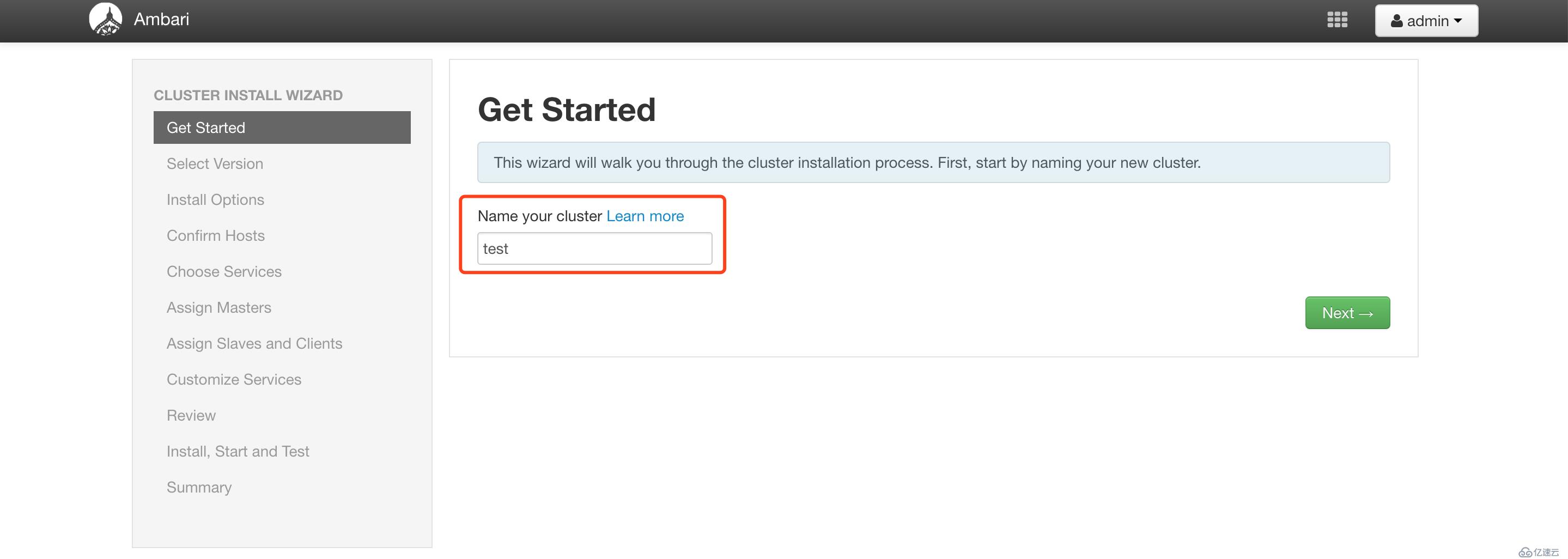
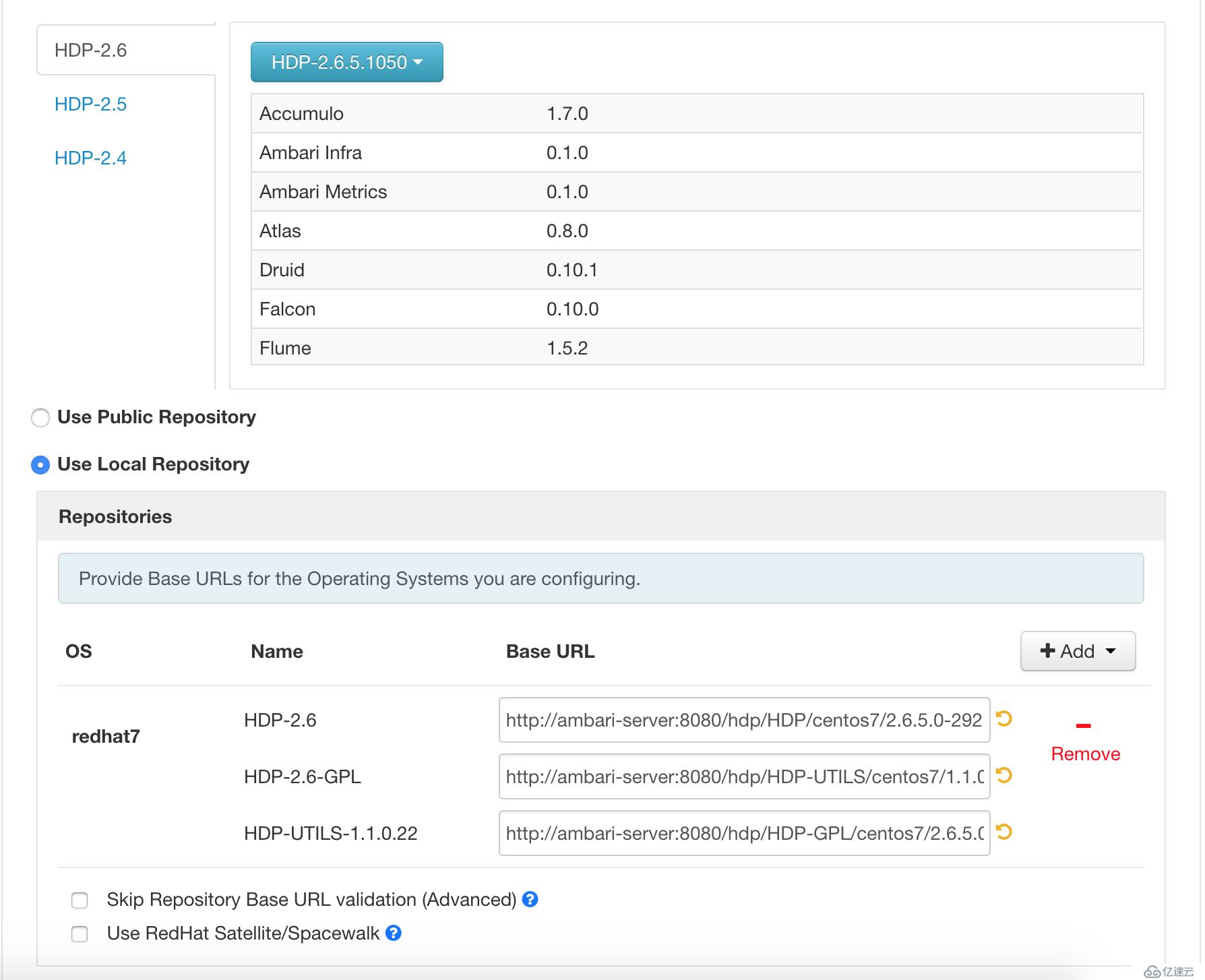
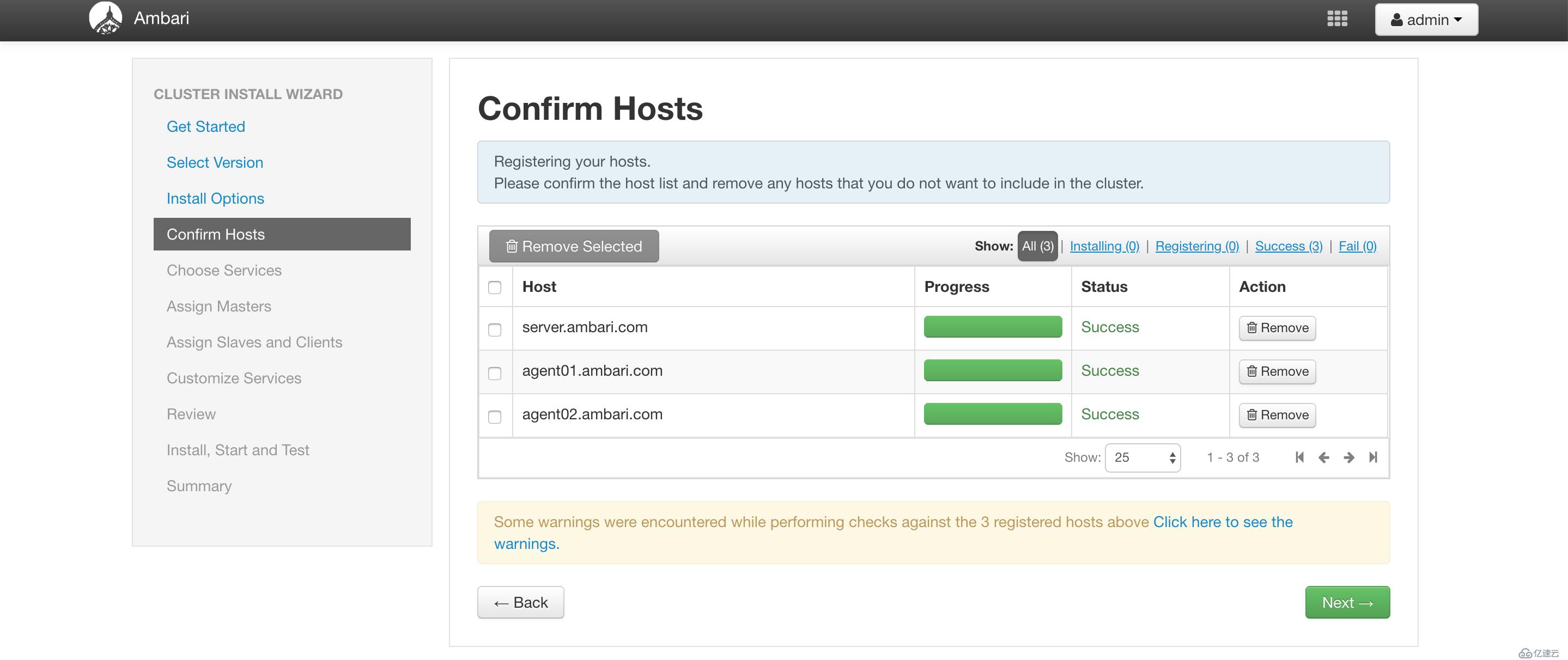
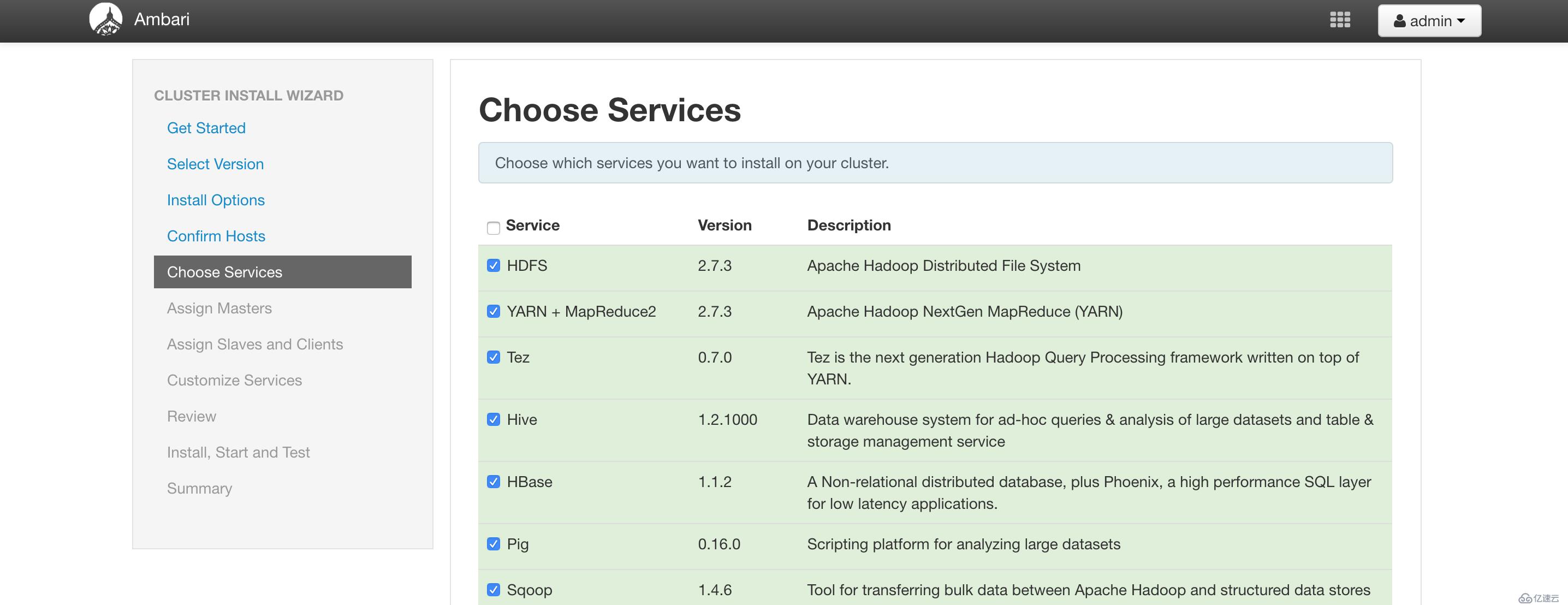
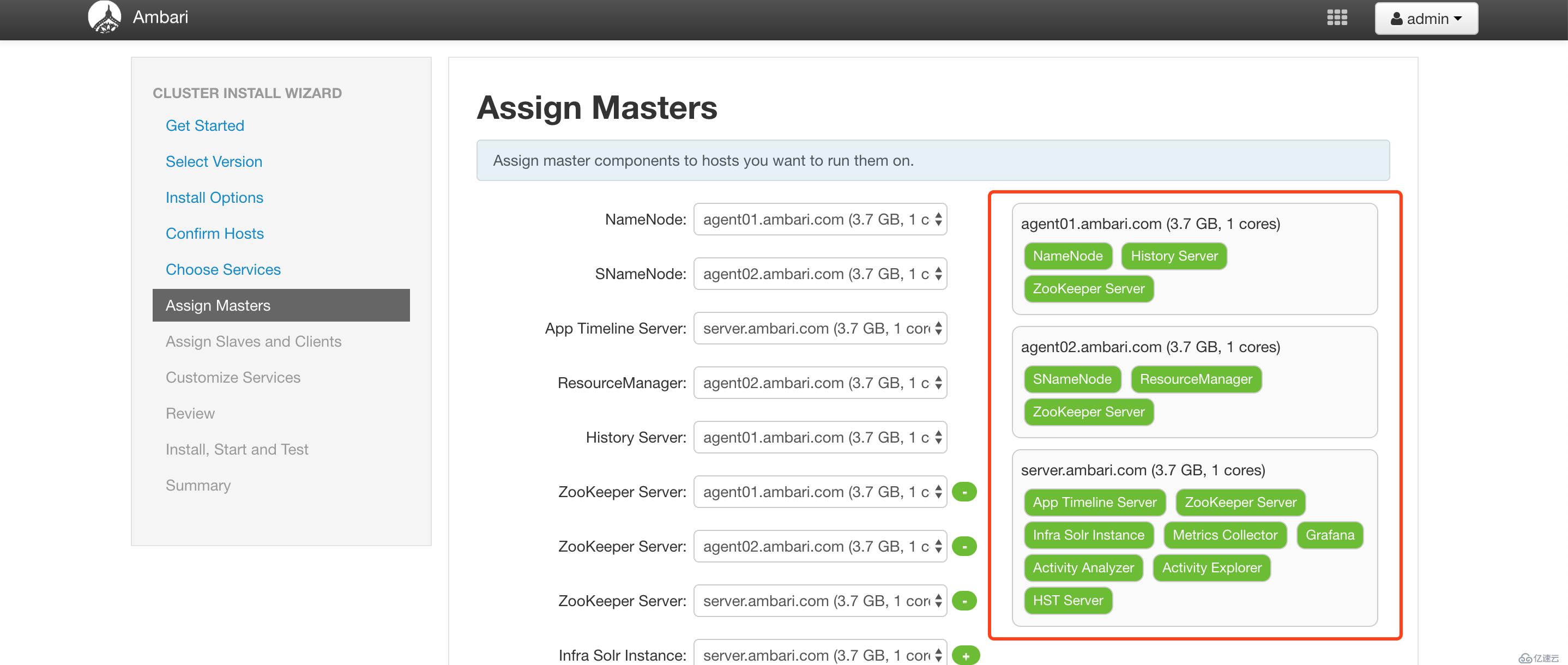
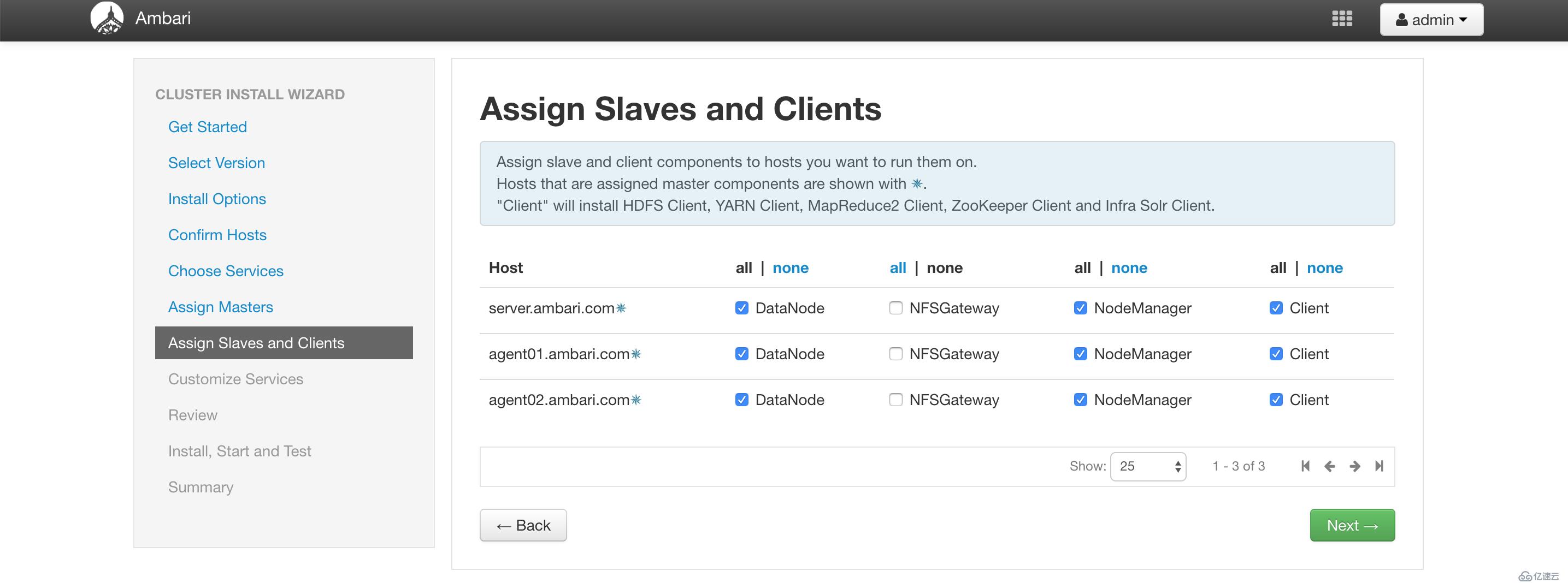
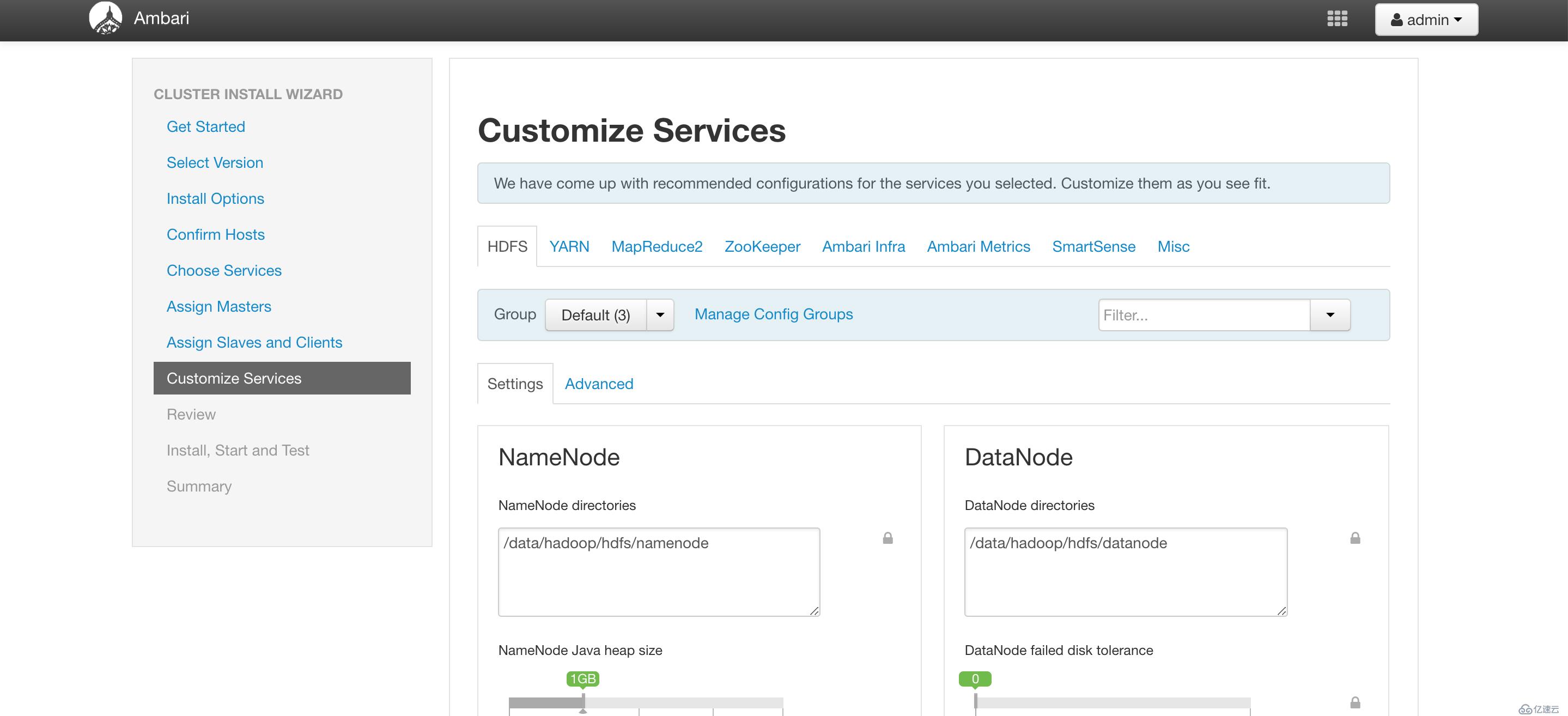
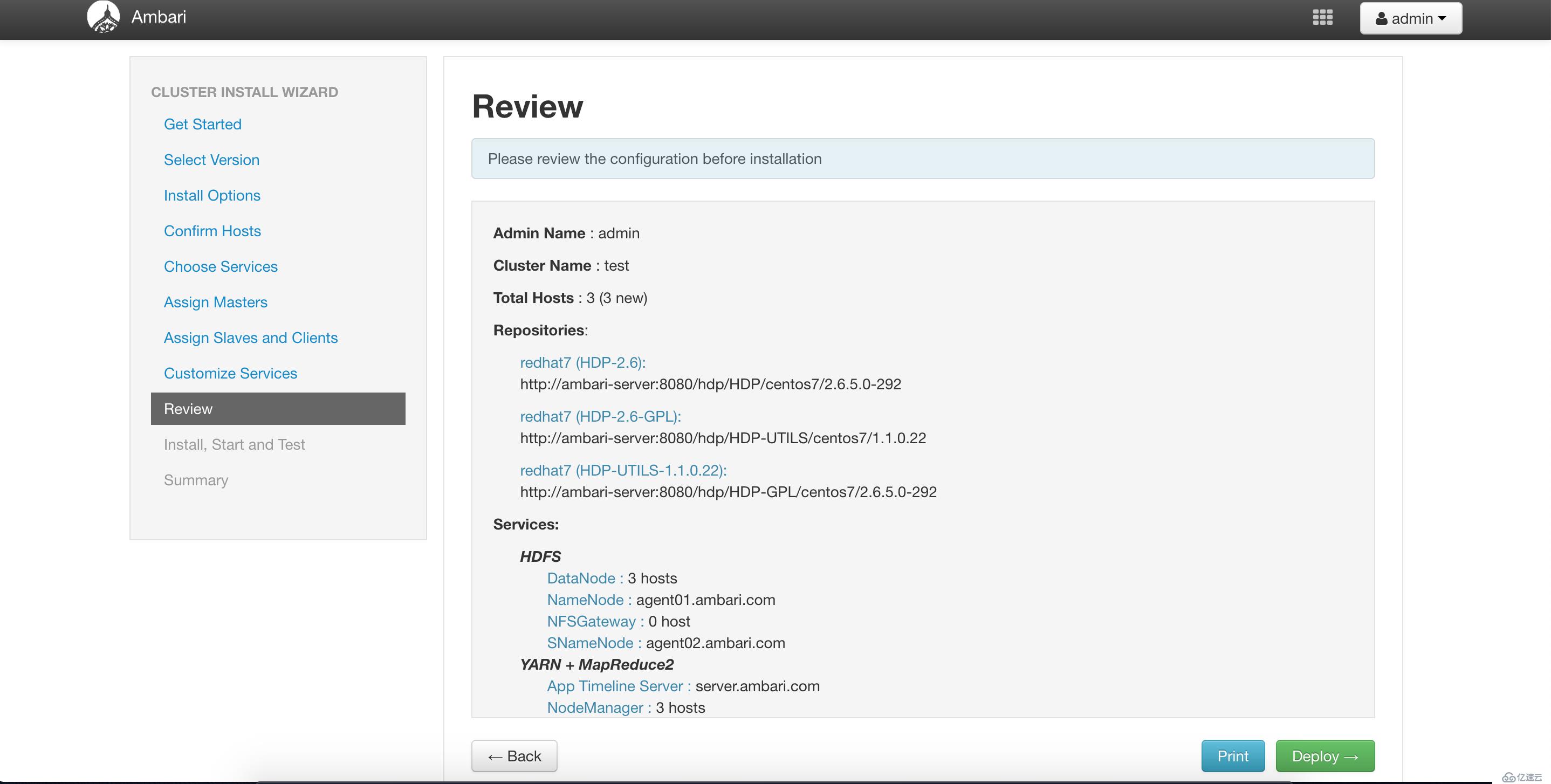
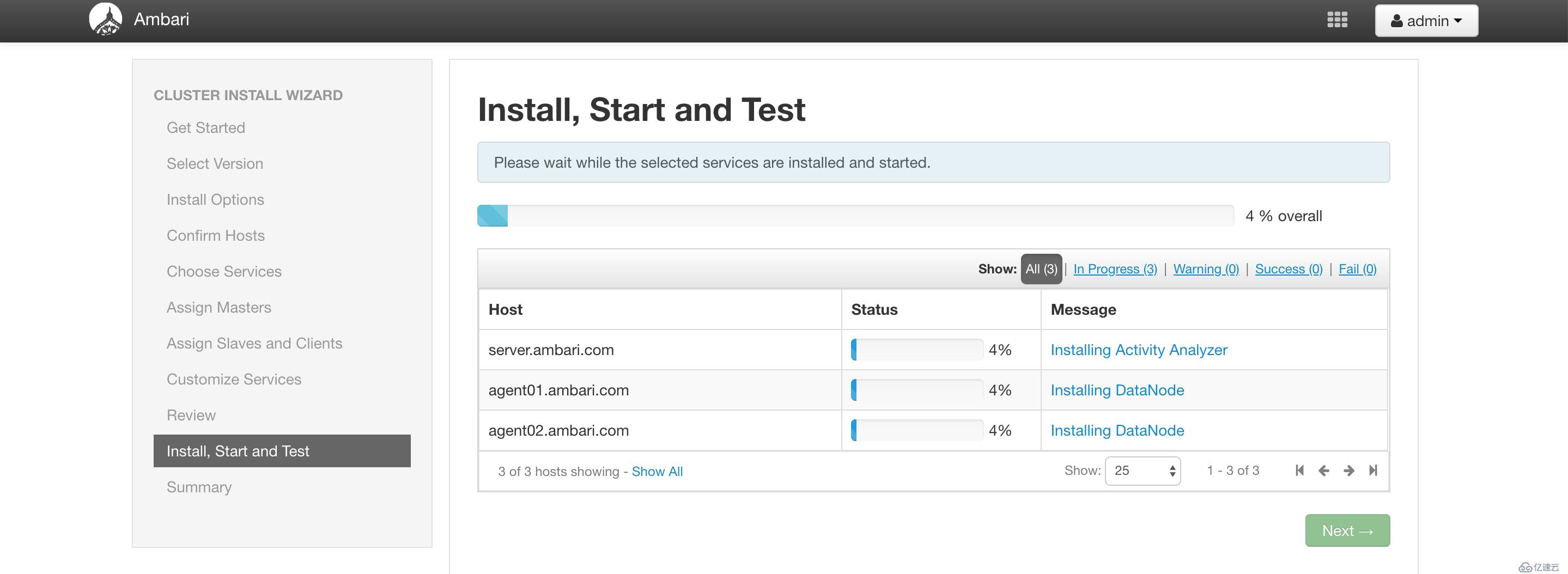
默认配置不需要修改,一直下一步直至完成安装、配置
不开启也可以。为保证集群高可用性,通常都会开启

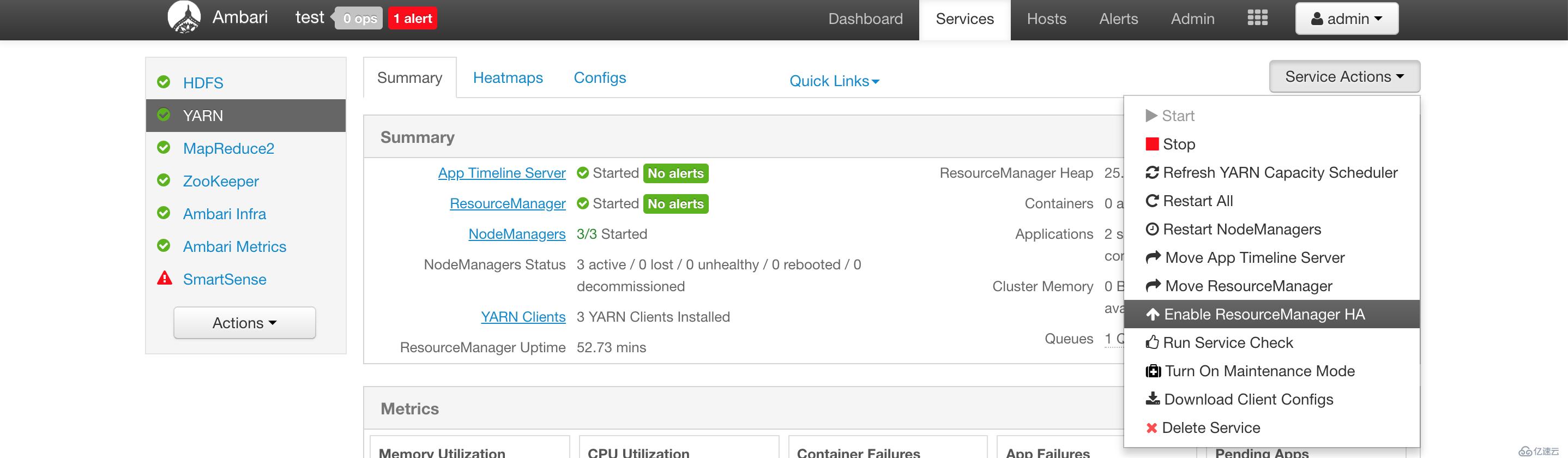

默认配置,不需要修改,直接下一步,直至安装、配置自动完成即可
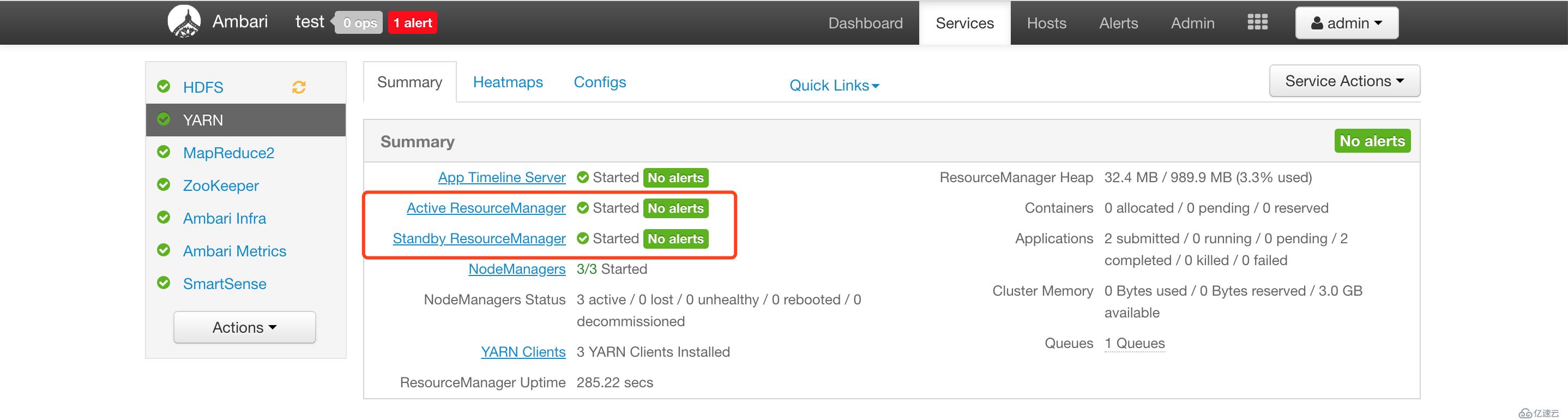
在页面配置,很简单,根据页面提示操作就可以。不再配图
如果安装ambari-metrics,安装、配置完成以后 ambari-metrics 启动不了,日志报错如下: from metric_collector import MetricsCollector File "/usr/lib/python2.6/site-packages/resource_monitoring/core/metric_collector.py", line 23, in <module> from host_info import HostInfo File "/usr/lib/python2.6/site-packages/resource_monitoring/core/host_info.py", line 22, in <module> import psutil File "/usr/lib/python2.6/site-packages/resource_monitoring/psutil/build/lib.linux-x86_64-2.6/psutil/__init__.py", line 89, in <module> import psutil._pslinux as _psplatform File "/usr/lib/python2.6/site-packages/resource_monitoring/psutil/build/lib.linux-x86_64-2.6/psutil/_pslinux.py", line 20, in <module> from psutil import _common ImportError: cannot import name _common 先写解决方法: cd /usr/lib/python2.6/site-packages/resource_monitoring/psutil python setup.py build # 如果报gcc编译错误,请自行安装、升级gcc\gcc-c++ python setup.py install 问题原因: Ambari安装过程会安装一个目录 /usr/lib/python2.6 ,因为系统是CentOS 7.3,默认使用的是 python 2.7.5,不应该有 python2.6的依赖的。 查看系统python命令,下图红框中的命令是ambari生成的 ll /usr/bin/|grep python

[root@ambari-server psutil]$ cat /usr/bin/python-wrap #!/usr/bin/env bash # Copyright (c) 2011-2017, Hortonworks Inc. All rights reserved. # Except as expressly permitted in a written agreement between you # or your company and Hortonworks, Inc, any use, reproduction, # modification, redistribution, sharing, lending or other exploitation # of all or any part of the contents of this file is strictly prohibited. PY_PACKAGES_DIR=site-packages OS_DIST=`cat /etc/issue 2>/dev/null` if [[ $OS_DIST == *Ubuntu* ]] || [[ $OS_DIST == *Debian* ]] ; then PY_PACKAGES_DIR=dist-packages fi export PYTHONPATH=/usr/lib/python2.6/$PY_PACKAGES_DIR:$PYTHONPATH # reset settings unset PYTHON # checking for preferable python versions if [ -a /usr/bin/python2.7 ] && [ -z "$PYTHON" ]; then PYTHON=/usr/bin/python2.7 fi if [ -a /usr/bin/python2.6 ] && [ -z "$PYTHON" ]; then PYTHON=/usr/bin/python2.6 fi # if no preferable python versions found, try to use system one if [[ -z "$PYTHON" ]]; then PYTHON=/usr/bin/python fi # execute script $PYTHON "$@" 从这个命令脚本中可心看出 ambari 使用的还是 python2.7 只是重新设置了 PYTHONPATH 依赖库,依赖库中是有psutil这个module的,但只是安装目录。启动 ambari-metrics 的报错日志中会有一条命令(我这里没有记录下来),大致意思是“命令执行中没有发现 psutil build 目录”,那么,按照通用python包安装命令执行: python setup.py build python setup.py install 至此,问题解决,启动 ambari-collecator ,已经可以起来了。
关于“HDP-2.6.5和ambari-2.6.2如何安装配置”这篇文章就分享到这里了,希望以上内容可以对大家有一定的帮助,使各位可以学到更多知识,如果觉得文章不错,请把它分享出去让更多的人看到。
免责声明:本站发布的内容(图片、视频和文字)以原创、转载和分享为主,文章观点不代表本网站立场,如果涉及侵权请联系站长邮箱:is@yisu.com进行举报,并提供相关证据,一经查实,将立刻删除涉嫌侵权内容。